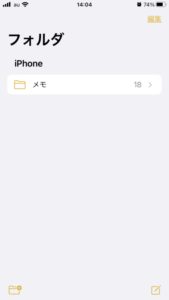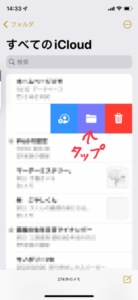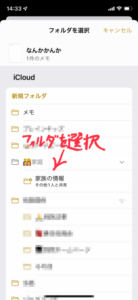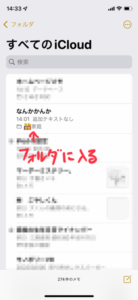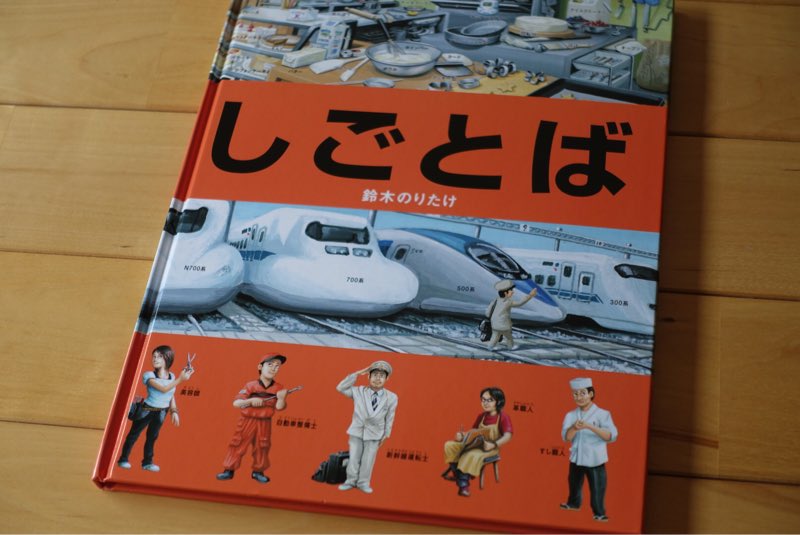どうも、お坊さん大道芸人のとっしゃん(@tossyan753)です。
地味に便利な子育てライフハックを紹介します。
今回は家族の情報メモを作って家族フォルダに入れておこう!というもの。
なにかと書類を書く春が来る前に一度準備しておけば、今後もずっと使えるのでぜひ作ることをオススメします。
iPhoneのメモに家族の情報を書いておこう
それではやり方を説明します。
iPhoneのメモアプリに家族の情報を入力していきましょう。
僕がメモっているのは以下の情報です。
- 妻の生年月日
- 子供の生年月日
- 祖父母の生年月日
- 家族のマイナンバー
- 子供用のiPadのApple IDやパスワードなど
特に家族の生年月日は絶対に作っておいた方がいいですね。
子供の誕生日は親なら覚えてて当たり前やろ!と思ってましたが、誕生日は覚えていても何年生まれかは分からなくなる事が多くないですか?
特に間違えられない書類はこのメモを見ながら書くようにしています。
あとは、祖父母の生年月日もぼんやりとしか覚えていないので何度もメモに助けられました。
家族のマイナンバーも確定申告のときなど、たまに必要になるのであると便利ですよ!
マイナンバーはセキュリティーが気になる人はやめておいた方がいいかもしれませんが、僕は利便性を取りました。
ちなみにこのメモは妻とフォルダを共有しておくとなお便利ですね!
メモのフォルダの作り方
メモのフォルダの作り方を説明します。
まずはiPhoneの「メモ」アプリ→「フォルダ」を選ぶとこの画面になります。
今までフォルダ分けをしてなかった方はこんな画面になっているはず。
ここの左下のフォルダに+マークのあるアイコンを押すとフォルダを作成できます。
あとは家族のフォルダに入れたいメモを左にスワイプすると、フォルダマークが出てくるのでそれをタップ。
するとフォルダ選択画面が出てくるのでそこで入れたいフォルダを選択してください。
これで作ったフォルダにメモを移動させる事ができます。
icloudのメモだとMacやiPadでも同期されるので、メモは積極的に活用したいですね。
他にもフォルダを追加したり、フォルダの中にフォルダも作成出来るので、仕事のメモやプロジェクトごとのメモのフォルダを作っておくとなにかと便利ですよ。
もしicloudのメモではなくiPhoneのメモのみが表示される場合はicloudのメモをオンにしておく事をオススメします。
設定方法は「設定」→「Apple ID(一番上の項目)」→「iCloud」→メモをオン
これで完了です。
まとめ:メモは残しておくと役に立つ
今回は家族の情報のメモでしたが、メモを残しておくと何かと便利な情報は色々ありますね。
例えばサブスクの情報や、銀行口座や証券口座のログイン情報などは家族と共有しておくと何かあったときにとても助かると思います。
もちろんセキュリティが気になる方もいると思いますが、家族の生年月日だけでも使う場面は多いので作っておくことをオススメします。

生年月日は更新されない情報なので、1回メモったらずっと使えますよ!